在Windows11操作系统中,桌面图标的大小调整是一个常见且实用的功能。无论是为了提升视觉效果、优化桌面布局,还是单纯为了个人使用习惯,调整桌面图标大小都能让用户的操作体验更加舒适。以下是几种调整Windows11桌面图标大小的方法,帮助用户轻松实现个性化设置。
### 方法一:使用右键菜单调整
1. **打开右键菜单**:在桌面的任意空白处单击鼠标右键,会弹出一个包含多个选项的菜单。
2. **选择“查看”选项**:在右键菜单中,找到并选择“查看”选项,此时会展开一个子菜单。
3. **调整图标大小**:在“查看”子菜单中,用户可以看到“大图标”、“中等图标”和“小图标”三个选项。根据个人喜好,选择合适的图标大小即可。选择后,桌面图标的大小会立即发生变化。
### 方法二:使用键盘和鼠标组合操作
1. **按住Ctrl键**:确保Ctrl键被持续按住。
2. **滚动鼠标滚轮**:在按住Ctrl键的同时,向前或向后滚动鼠标滚轮。向前滚动可以放大图标,向后滚动则缩小图标。这种方式允许用户实时看到图标大小的变化,便于快速找到最适合自己的图标尺寸。
### 方法三:通过系统设置调整
1. **打开设置应用**:按下Windows+I快捷键,快速打开Windows设置应用。
2. **进入系统设置**:在设置应用中,点击“系统”选项,进入系统设置界面。
3. **选择“显示”选项**:在系统设置中,找到并点击“显示”选项。
4. **调整缩放比例**:在“缩放和布局”部分,用户可以通过选择合适的缩放比例(如100%、125%、150%等)来调整桌面图标的大小。不过,这种方法不仅会影响桌面图标的大小,还会对整个系统的显示缩放产生影响,包括应用程序的界面、文本等。
通过以上三种方法,Windows11用户可以轻松调整桌面图标的大小,实现个性化的桌面设置。